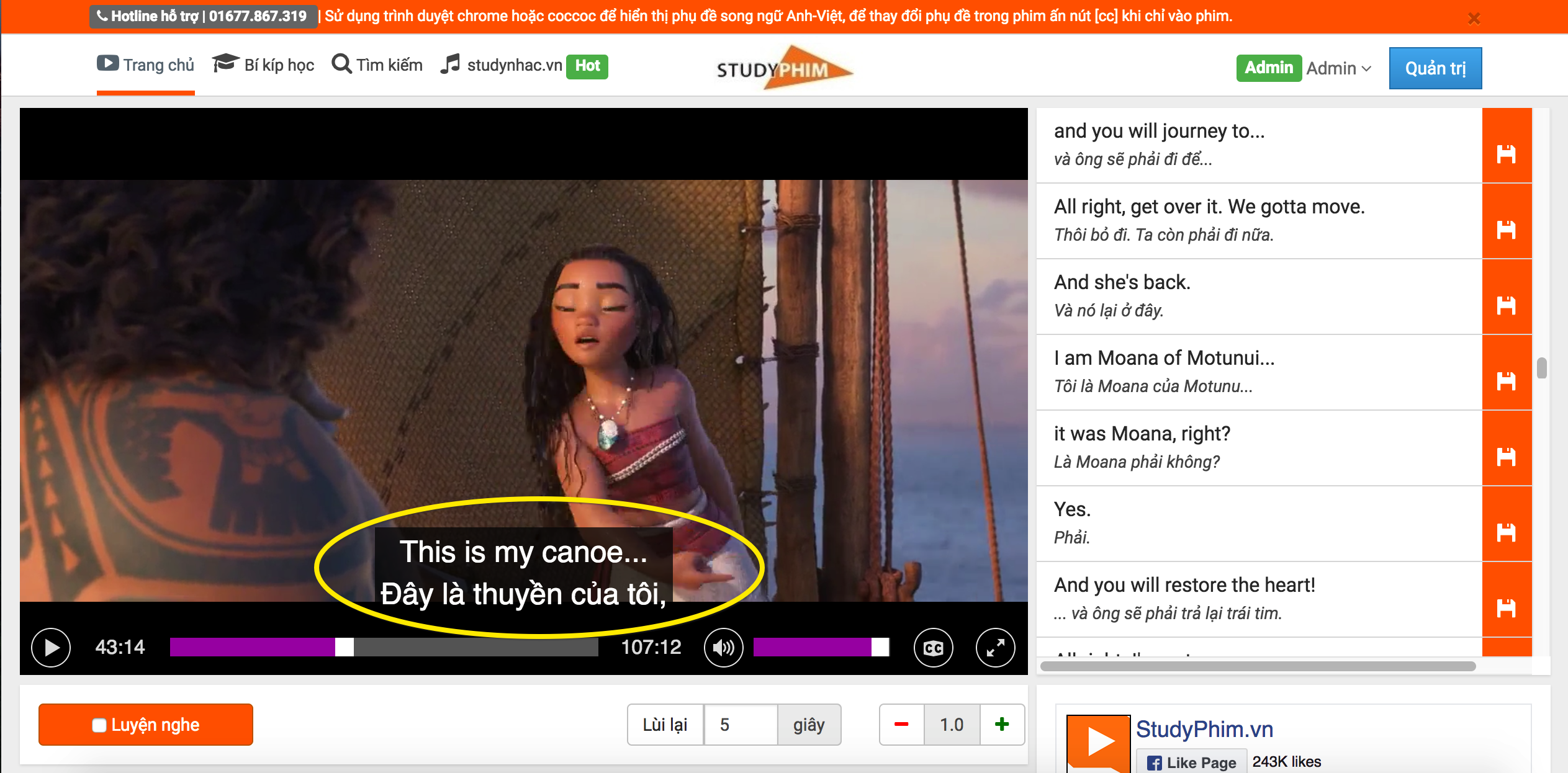7 Cách chuyển pdf sang word không lỗi font dễ làm nhất
Các tập file PDF thường được nhiều người dùng bởi dung lượng lưu trữ ít, dễ dàng chia sẻ trên nhiều nền tảng khác nhau. Tuy nhiên, nhược điểm của dạng file này là không thể chỉnh sửa nội dung. Chính vì vậy, chuyển đổi sang dạng Word là cách tốt nhất để dễ dàng thay đổi văn bản theo ý muốn của bạn. Dưới đây là 7 Cách chuyển pdf sang word không lỗi font dễ làm nhất, cùng theo dõi nhé!
7 Cách chuyển pdf sang word không lỗi font dễ làm
1.Chuyển file PDF sang Word bằng Microsoft Word
Microsoft Word là một ứng dụng được cài sẵn trên máy tính, laptop, bạn hoàn toàn có thể dùng phần mềm này để chuyển file PDF thành dạng Word cực kỳ đơn giản. Cách làm như sau:
Bước 1: Bạn mở ứng dụng Microsoft Word, chọn mở file, sau đó tìm mở tập tin pdf cần chuyển đổi.
Bước 2: Trên màn hình sẽ hiện lên thông báo “Word will now convert your PDF to an editable document”, bạn chỉ cần nhấn chọn OK.
Bước 3: Sau đó, phần mềm Microsoft Word này sẽ tiến hành chuyển đổi file PDF sang dạng Word. Bạn có thể thực hiện đồng thời nhiều thao tác trên đó như sao chép, cắt, dán, chỉnh sửa, định dạng văn bản theo ý muốn. Sau khi đã hoàn thành, bạn lưu file Word thành đuôi docx là xong.
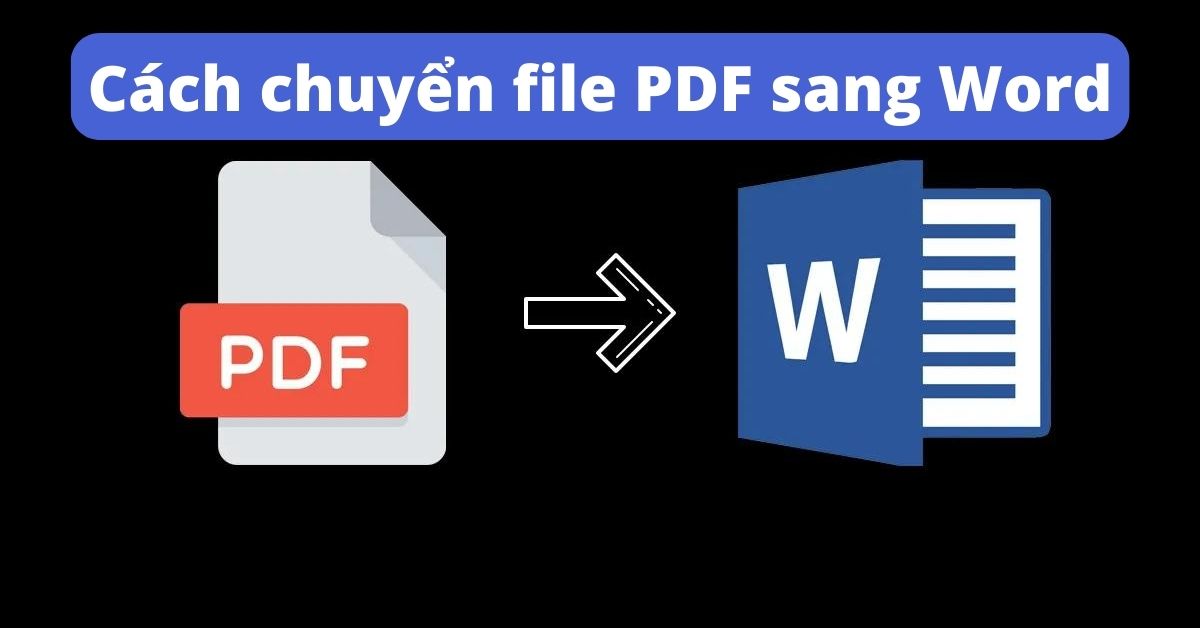
Cách chuyển file PDF sang Word dễ làm nhất
2.Chuyển file PDF sang Word bằng Google Docs
Chuyển file PDF sang Word bằng Google Docs cũng tương đối đơn giản và được nhiều người áp dụng. Bạn chỉ cần làm theo các bước dưới đây là được nhé!
Bước 1: Bạn truy cập vào Google Drive cá nhân của mình, sau đó chọn New ở góc trên bên trái màn hình.
Bước 2: Chọn vào File Upload.
Bước 3: Tìm và mở tập file PDF cần chuyển đổi trên máy tính. Lúc này, file sẽ hiển thị trên Google Drive của bạn.
Bước 4: Sau đó, bạn hãy click chuột phải vào tài liệu mới vừa upload lên. Nhấn chọn Open With trong các tùy chọn và chọn Google Docs.
Bước 5: Lúc này, file PDF sẽ được mở thành dạng Google Docs.
Bước 6: Tiếp theo, các bạn chọn vào phần File trên thanh menu.
Bước 7: Nhấn chọn mục Download as -> Click vào Word Document có đuôi docx là hoàn thành.
3.Chuyển file PDF sang Word bằng Smallpdf.com
Với phần mềm Smallpdf.com bạn hoàn toàn có thể chuyển thành nhiều dạng file khác nhau. Ngoài ra, Smallpdf.com còn hỗ trợ người dùng chia nhỏ hoặc ghép các file PDF. Các bước chuyển file pdf thành dạng văn bản Word cực kỳ đơn giản:
Bước 1: Bạn truy cập vào đường link https://smallpdf.com mở công cụ. Sau đó, chọn vào ô PDF sang Word, rồi tải các tệp các tệp cần chuyển đổi lên.
Bước 2: Sau khi tải các file lên, công cụ sẽ tiến hành chuyển đổi tập tin.
Bước 3: Khi đã chuyển hoàn tất, bạn chỉ cần chọn “Tải file xuống” để lưu vào máy tính của bạn là xong rồi.
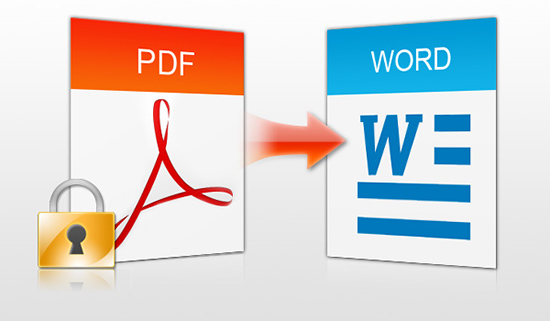
Chuyển file PDF sang Word bằng Smallpdf.com
4.Chuyển file PDF sang Word bằng công cụ Foxit
Các bước chuyển file PDF sang Word bằng công cụ Foxit như sau:
Bước 1: Bạn truy cập vào đường link https://www.foxitsoftware.com, rồi nhấn chọn “Click to Select” để chọn file PDF cần chuyển đổi sang bản Word.
Bước 2: Khi tập tin đã được tải lên thì bạn nhấn chọn vào mục “Star conversion” để thực hiện chuyển đổi file.
Bước 3: Sau khi đã chuyển đổi thành công, bạn nhấn chọn vào ô “here” để tải tập tin đó về máy tính là hoàn thành.
5.Chuyển file PDF sang Word bằng convertpdftoword.net
Dưới đây là các bước chuyển file PDF sang Word bằng công cụ convertpdftoword.net:
Bước 1: Truy cập vào đường link https://www.convertpdftoword.net/ bằng trình duyệt web. Sau đó, nhấn chọn “Choose File” để lựa chọn tập tin cần chuyển đổi và tải lên.
Bước 2: Bạn nhấn chọn “Convert and Download” để bắt đầu thực hiện quá trình chuyển đổi văn bản.
Bước 3: Chọn Download để tải file đã chuyển đổi về máy tính của bạn khi đã hoàn tất.
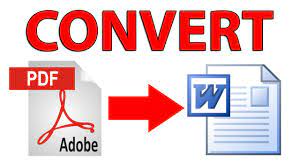
Cách chuyển đổi file PDF sang Word bằng convert
6.Chuyển file PDF sang Word bằng công cụ pdfcandy.com
Bạn làm theo hướng dẫn dưới đây để chuyển file PDF sang Word bằng công cụ pdfcandy.com nhé!
Bước 1: Truy cập vào website https://pdfcandy.com. Sau đó, chọn “Thêm tập tin” để bắt đầu tải file cần chuyển lên.
Bước 2: Nhấn chọn “Tải tệp tin” để download file về máy tính khi đã chuyển thành công.
7.Chuyển file PDF sang Word bằng công cụ pdf2doc.com
Chỉ với 3 bước đơn giản dưới đây, bạn sẽ dễ dàng chuyển đổi file PDF sang Word bằng công cụ pdf2doc.com:
Bước 1: Bạn truy cập vào trang https://pdf2doc.com, rồi lựa chọn chức năng chuyển đổi “PDF to DOC” trên thanh menu.
Bước 2: Sau đó, chọn “Tải tệp lên” và chọn file PDF cần chuyển đổi. Khi đó, công cụ sẽ tiến hành quá trình chuyển đổi.
Bước 3: Sau khi đã hoàn tất, bạn nhấn chọn “Tải xuống” để lưu file đã được chuyển đổi sang Word xuống máy tính.
Trên đây là 7 cách chuyển pdf sang word không lỗi font, giúp bạn chuyển đổi cực kỳ dễ dàng và nhanh chóng. Chúc các bạn thành công!